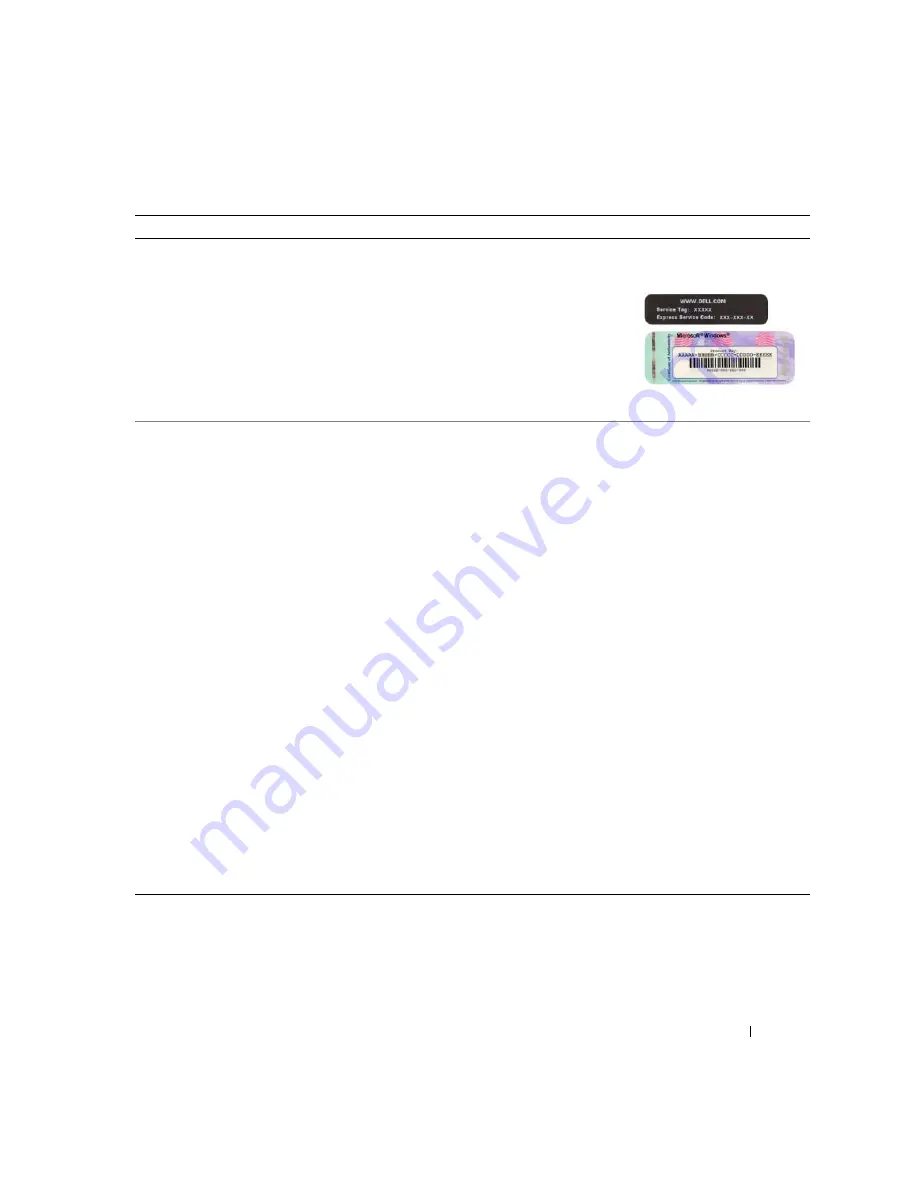
Hurtig referenceguide
67
• Servicemærke og ekspresservicekode
• Etiket med Microsoft Windows produktnøgle
Servicemærke og Microsoft
®
Windows
®
produktnøgle
Disse mærkater findes på computeren.
• Brug servicemærket til at
identificere computeren,
når du bruger
support.dell.com
eller
kontakter support.
• Indtast
ekspressservicekoden for
at anvise opkaldet, når du kontakter teknisk support.
• Løsninger — Fejlfindingsoplysninger og tip, tekniske
artikler og onlinekurser samt ofte spurgte spørgsmål
• Kundeforum — Online-diskussion med andre Dell-
kunder
• Opgraderinger — Opgraderingoplysninger om
komponenter, f.eks. hukommelse, harddisk og
operativsystem
• Kundepleje — Kontaktoplysninger, serviceopkald og
ordrestatus, garanti- og reparationsoplysninger
• Service og support — Status på serviceopkald og
supporthistorie, servicekontrakt, online-diskussioner
med support
• Reference — Computer-dokumentation, detaljer om
min computerkonfiguration, produktspecifikationer og
hvidbøger
• Downloads — Godkendte drivere, programrettelser og
softwareopdateringer
• Desktop System Software (DSS) — Hvis du
geninstallerer operativsystemet på computeren, bør du
også geninstallere DSS-hjælpeprogrammet. DSS
detekterer automatisk computeren og operativsystemet
og installerer opdateringer, som er passende for din
konfiguration, og giver kritiske opdateringer til
operativsystemet og support for Dell™ 3.5-" USB-
diskettedrev, Intel
®
processorer, optiske drev og USB-
enheder. DSS er nødvendig til korrekt brug af din Dell-
computer.
Dell Support-website —
support.dell.com
OBS!
Vælg dit område eller forretningssegment for at se den
pågældende supportside.
For at downloade Desktop System-softwaren:
1
Gå til
support.dell.com
, vælg dit område eller
forretningssegment og indtast dit servicemærke.
2
Vælg
Drivers & Downloads
(Drivere og downloads), og klik
på
Go
(Kør).
3
Klik på dit operativsystem, og søg derefter på nøgleordet
Desktop System Software
.
OBS!
support.dell.com
-brugergrænseflade kan variere alt efter
dine valg.
Hvad søger du efter?
Find det her
Summary of Contents for OptiPlex 745
Page 8: ...8 Quick Reference Guide System Views Mini Tower Computer Front View 3 11 10 6 7 2 8 5 4 1 9 ...
Page 45: ...Quick Reference Guide 45 Set Up Your Keyboard and Mouse Set Up Your Monitor ...
Page 105: ...Hurtig referenceguide 105 Opsætning af tastatur og mus Opsætning af skærm ...
Page 128: ...128 Pikaopas Järjestelmänäkymät Minitornikone Näkymä edestä 3 11 10 6 7 2 8 5 4 1 9 ...
Page 153: ...Pikaopas 153 Järjestelmälevyn osat 1 2 4 7 14 8 15 16 9 5 6 3 10 11 18 20 17 21 13 12 19 ...
Page 156: ...156 Pikaopas Järjestelmälevyn osat 1 2 4 7 14 8 15 9 10 11 3 17 19 16 20 13 12 6 5 18 ...
Page 159: ...Pikaopas 159 Järjestelmälevyn osat 1 2 4 5 15 6 17 9 3 8 7 11 19 16 20 14 13 10 12 18 ...
Page 165: ...Pikaopas 165 Näppäimistön ja hiiren asennus Näytön asennus ...
Page 223: ...Hurtigveiledning 223 Sette opp tastaturet og musen Sette opp skjermen ...
Page 284: ...284 Краткий справочник Установка клавиатуры и мыши Установка монитора ...
Page 298: ...298 Краткий справочник ...
Page 345: ...Stručná referenčná príručka 345 Nastavenie klávesnice a myši Inštalácia monitora ...
Page 406: ...406 Navodila za hitro uporabo Nastavite tipkovnico in miško Namestite monitor ...
Page 420: ...420 Navodila za hitro uporabo ...
Page 430: ...430 Snabbreferensguide Datorn Minitornsdator Framsida 3 11 10 6 7 2 8 5 4 1 9 ...
Page 466: ...466 Snabbreferensguide Installera tangentbordet och musen Installera bildskärmen ...
Page 480: ...480 Snabbreferensguide ...
















































